Проще говоря, Fortnite известна как исключительная игра в жанре Battle Royale с острой конкуренцией. Каждый крошечный момент может повлиять на результат, поэтому крайне важно первым достичь Королевской Победы. Поскольку только один игрок может выиграть каждый матч, наличие лучшего оружия — не единственный фактор; знание вашего пинга и его использование, чтобы оставаться впереди, также играет важную роль.
Хотел построить башню, а построил сарай?
Ты не один такой архитектор. Заходи, у нас тут обсуждают самые безумные коллабы, делятся тактиками и ищут пати.
Выпить банку с зельемВ Fortnite, как и в других многопользовательских играх, бесперебойная работа зависит от надежного подключения к Интернету. Некачественное соединение может привести к задержке, из-за чего движения будут казаться вялыми во время интенсивных сражений и потенциально повлияют на победу. Поэтому очень важно научиться проверять пинг в Fortnite. Несмотря на то, что у вас есть легендарное оружие, плохой пинг все равно может помешать вашей игре.
Как проверить пинг и FPS в Fortnite
Под пингом понимается время, необходимое вашему игровому устройству для связи с игровым сервером и получения ответа. Эту задержку геймеры обычно называют «лагом», так как большее значение пинга может привести к заметным задержкам или лагам в игре. Пинг выражается в миллисекундах (мс), причем меньшие числа означают меньшие задержки. Например, пинг длительностью 30 мс означает, что между вашими действиями и ответом сервера Fortnite пройдет всего тридцать миллисекунд.
В Fortnite важно проверять свой пинг для оптимального игрового процесса в новых локациях. Вот как отобразить ваш пинг на экране:
- Войдите в Fortnite лобби.
- Войдите в настройки
- Откройте вкладку Игровой интерфейс
- Перейдите к категории Параметры HUD.
- Найдите Статистика сетевой отладки и выберите ВКЛ.
- Сохраните изменения в настройках, нажав Применить в нижней части экрана.
После активации внутриигровой пинг будет отображаться в виде небольшого числа на экране игрока.
После настройки настроек геймеры могут сразу же присоединиться к игре и проверить свой пинг в верхней части экрана. Активировав эту функцию, игроки получают возможность оперативно выявлять любые скачки пинга или потери пакетов, обеспечивая плавное соединение и избегая проблем с задержкой во время игры. Пинг в диапазоне от 0 до 50 означает минимальные задержки или их отсутствие. И наоборот, пинг выше 100 может привести к заметным лагам.
Помимо пинга, игроки также могут видеть в игре свой FPS. Для этого выполните следующие действия:
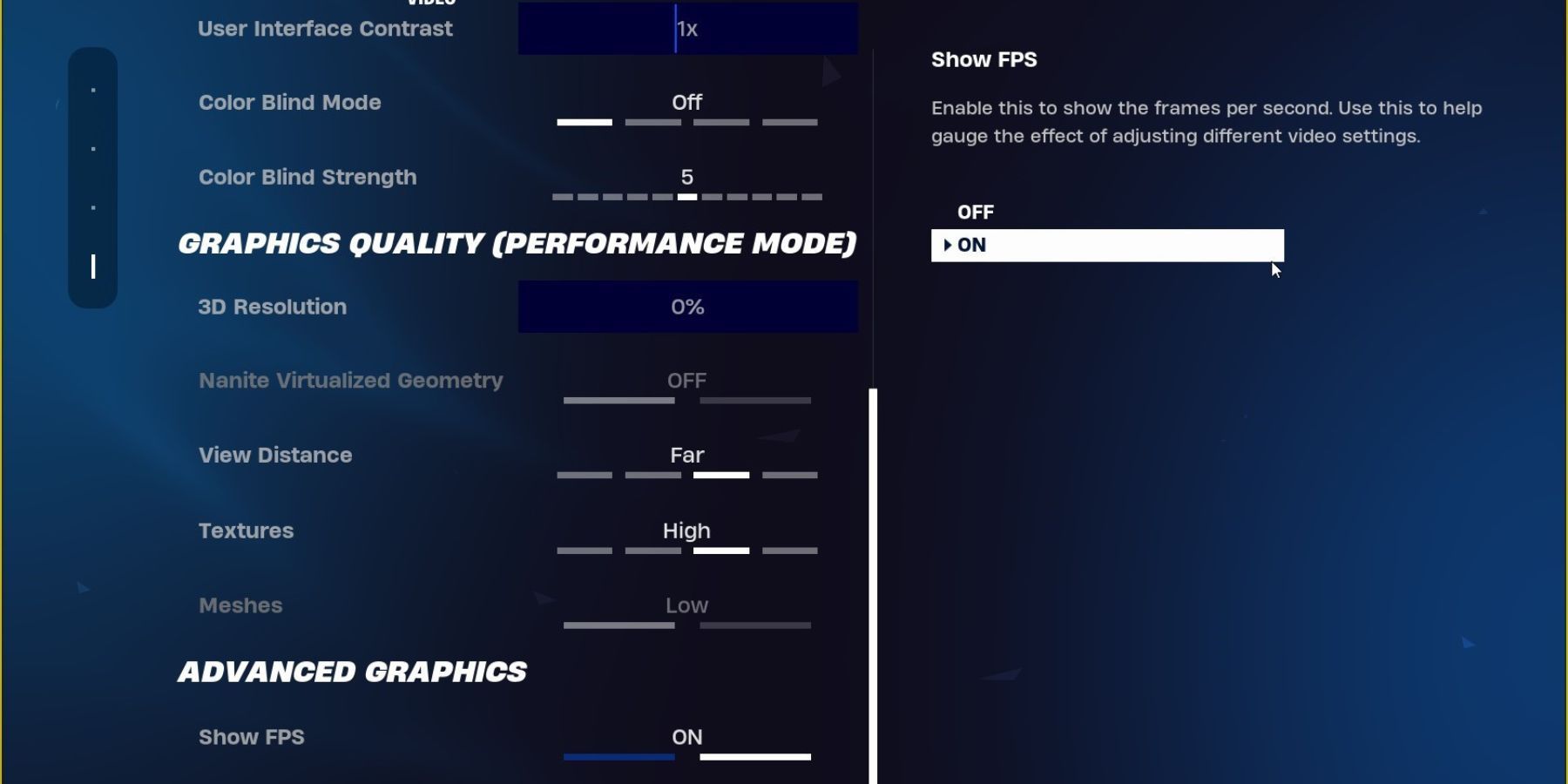
- Войдите в настройки
- Перейдите на вкладку Видео.
- Перейдите в категорию Расширенная графика.
- Выберите параметр Показать FPS .
- Выберите Применить , чтобы сохранить настройку.
Смотрите также
- Все рецепты культистского круга в Escape from Tarkov
- Решение головоломки с паролем Absolum в Yeldrim.
- Шоу 911: Кто такой Рико Прием? Объяснение трибьюта Grip
- Объяснение неписаных правил Helldivers 2
- Лучшие транспортные средства в Far Cry 6
- Репозиторий: Как исправить таймаут клиента
- Для чего нужен тотем жертвоприношений в игре 99 ночей в лесу?
- Кто такая Кселия Мендес-Джонс? 5 вещей, которые нужно знать об актере Fallout
- В тот раз я перевоплотился в слизь: объяснение навыка «Избранник» Масаюки Хондзё
- Акции привилегированные SNGSP. Сургутнефтегаз: прогноз акций привилегированных.